あなたがそれを好むかどうかに関係なく、あなたは日常生活の中でいくつかのWindows関連のエラーに対処する必要があります。 これらのエラーの大部分は悪意のあるアイテムが原因で発生しますが、これらのエラーを修正するには時間がかかります。 良いアンチウイルスプログラムを使用すると(Windows 7用の7つの無料のアンチウイルスを参照)、Windowsをスムーズに動作させ、エラーフリーにすることができます。 場合によっては、悪意のある項目を削除することで解決できないWindowsレジストリの編集が必要なエラーに遭遇します。

幸いなことに、Windowsの一般的なエラーを簡単に修正するために利用可能な無料のユーティリティがいくつかあります。 FixAutoは、クリックでいくつかの一般的なエラーを修正することを可能にするそのような無料のツールです。 インターフェースはシンプルで使いやすいです。 いくつかの修正に加えて、ユーティリティはまたあなたのWindowsオペレーティングシステムを保護するためにいくつかの便利な設定を提供しています。
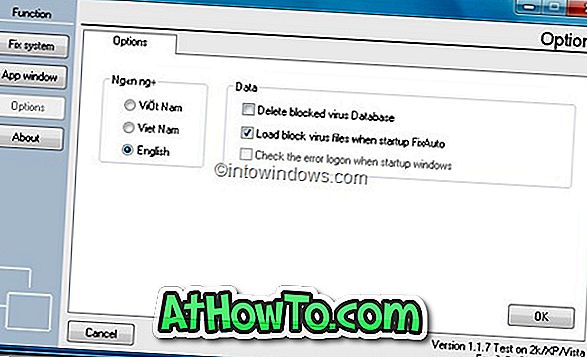
初めてこのプログラムをインストールして実行すると、言語を選択するように求められます。 Windowsを修正するために英語を選択してください。
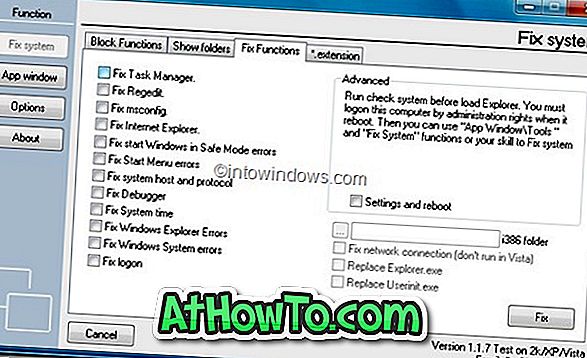
autorun.infファイルをブロックし、フラッシュディスクへの書き込みを無効にし、UAC(ユーザーアカウント制御)をオン/オフにすることができます。 FixAutoを使用すると、起動プログラムも管理できます。
FixAutoで利用可能な主な修正:
#タスクマネージャを有効にする
#レジストリエディタを有効にする
#IEを修正する(Internet Explorer)
#シャットダウン時にブルースクリーンブルースクリーンを修正
#ランを修正
#システムのホストとプロトコルを修正
#ログオンを修正する
#デバッガを修正
#隠しファイル/フォルダを表示する
#システム時間を修正
#Windowsシステムエラーを修正する
#Windowsエクスプローラのエラーを修正
#スタートメニューのエラーを修正
#msconfig(システム設定ユーティリティ)を修正しました
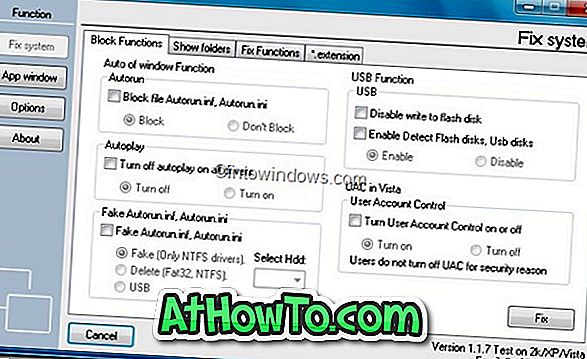
FixAutoは、USBフラッシュディスクへの書き込みを無効にし、ファイルautorun.infファイルをブロックし、自動再生を無効にするのにも役立ちます。 あなたがFixAutoでWindowsエラーのための修正を見つけることができない場合は、一般的なWindowsのエラーのための50以上の修正が付属しているFixWinツールを試すことができます。
このツールを実行する前に手動のシステム復元ポイントを作成することをお勧めします。 Windows 7のエアロの問題を解決する方法、Windows 7の検索の問題を解決する方法、およびWindows 7の記事を素早く修復するための10個の無料ツールも役に立つかもしれません。
FixAutoをダウンロード














